Konica-minolta magicolor 4690MF User Manual
Browse online or download User Manual for Printers Konica-minolta magicolor 4690MF. Konica Minolta magicolor 4690MF Manuale d'uso
- Page / 306
- Table of contents
- BOOKMARKS
- Guida utente 1
- Marchi di fabbrica 2
- Avviso di Copyright 2
- ACCORDO DI LICENZA SOFTWARE 3
- Sommarioii 8
- Sommarioiv 10
- Sommario 11
- Sommariovi 12
- Sommarioviii 14
- 1Introduzione 15
- Ingombro 16
- L'AAD può comparire 18
- Abbassare lo stopper 18
- Vista posteriore 20
- Vista frontale con 20
- CD/DVD Drivers 21
- Driver PC fax 22
- CD/DVD Applications 23
- CD/DVD Documentation 25
- Requisiti del sistema 26
- 2Pannello di 27
- 257 11121314 28
- 10 15 16 1817 28
- Indicazioni sul display 31
- Rapporto/ 33
- Scan su 35
- Gestione 36
- Stampante:in stampa 39
- Fase stampante 39
- In stampa 39
- Rapporto/stato 40
- Toner residuo 40
- Tot. stampe 41
- Stato fornit 41
- Risult. TX/RX 42
- Rapporto 42
- Configuraz. pagi 43
- Pagina demo 43
- Impost. scanner 45
- Menu Impostazioni 46
- Toner quas vuoto 47
- Continua autom 47
- Calibratura 47
- Menu Conf orig carta 51
- Menu Gestione ammin 54
- Se Imp. PTT nel menu 66
- Imposta 67
- Menu Settaggi copia 70
- Rubr. telef 72
- Selezione veloce 73
- Selezione gruppo 73
- Menu Impostazione TX 74
- Menu Impostazione RX 76
- Menu Rapporto 79
- Menu Impost. scanner 81
- 3Trattamento 85
- Materiale di stampa 86
- Materiale di stampa74 88
- Materiale di stampa76 90
- Corretto 91
- Materiale di stampa78 92
- Materiale di stampa80 94
- L'orientamento 96
- Con il formato 96
- Caricamento della carta84 98
- Non caricare una 99
- 1 Aprire il vassoio 1 100
- Prima di caricare buste 101
- Caricare le buste dotate 101
- Nel vassoio si possono 103
- 1 Aprire il vassoio 2 104
- 2 Premere sulla piastra di 104
- Caricamento della carta 105
- 6 Chiudere il vassoio 2 106
- 1 Aprire il vassoio 3 107
- Caricamento della carta94 108
- 6 Chiudere il vassoio 3 109
- 3 Fare clic su OK 111
- Vassoio di uscita 112
- Magazzinaggio della carta 113
- Originali 114
- Allineare il documento 116
- Prima di caricare il 117
- Caricare le pagine del 117
- 4Uso del driver 119
- Windows 7 123
- Windows Vista/Server 2008 123
- Windows XP/Server 2003 123
- Windows 2000 123
- Pulsanti comuni 124
- Registro Impostazioni di base 125
- Registro Layout 126
- Registro Overlay 126
- Registro Filigrana 126
- Registro Qualità 126
- Registro Versione 127
- 5Uso della 129
- Prime operazioni di copiatura 130
- Per dettagli sul 131
- Modalità e quindi premere il 132
- Manuale e quindi premere il 134
- Pag. succ.?, collocare la 136
- 4in1, la stampa inizia 136
- Copiatura da scheda ID 137
- Copia id card e quindi 138
- Ripeti copia e quindi 139
- Copia poster e quindi 140
- 1-lato2-lati e poi 141
- Lato lungo o Lato corto e 141
- Lato lungo o Lato corto, la 141
- Fascicolato e quindi premere 144
- 6Uso dello scanner 145
- Scansione con la macchina140 154
- Scan in mem. USB e quindi 155
- Scansione con la macchina142 156
- FTP/SMB) 156
- 3 Ripremere il tasto Select 157
- Scansione con la macchina 159
- Scansione con la macchina146 160
- Scansione con la macchina148 162
- Verifica/modifica e poi 163
- Finitura e quindi premere il 163
- Sì e quindi premere il tasto 164
- Scansione con la macchina152 166
- Registraz. comp. e quindi 167
- Selezione veloce e quindi 167
- Settaggio manuale e quindi 167
- Scansione con la macchina154 168
- Scansione con la macchina156 170
- Scansione con la macchina158 172
- Selezione del formato dati 172
- Scansione con la macchina160 174
- Specifica dell'oggetto 175
- Scansione con la macchina162 176
- 7Sostituzione dei 177
- Toner vuoto, Vita nastro 178
- La leva frontale deve 184
- Fine un. i/Sostitu. X, si 186
- 10 Rimuovere la copertura di 189
- 2 Ruotare il selettore sul 191
- Prestare attenzione per 192
- 6 Inserire completamente il 193
- Prima di aprire lo 195
- Preparare un nuovo rullo di 196
- 6 Spostare le leve in verso 197
- Per informazioni 200
- Coprire l'unità di 201
- Non rimuovere la leva 202
- Attenzione a non toccare 203
- Per informazioni detta 205
- 1 Spegnere la macchina e 207
- 11 Ricollegare il cavo di 210
- 8Manutenzione 211
- Manutenzione della macchina 212
- Pulizia della macchina 215
- 4 Chiudere il vassoio 217
- 1 Aprire il vassoio 218
- 3 Chiudere il vassoio 218
- Prima di aprire il 219
- Pulizia della macchina206 220
- Pulizia della macchina208 222
- Lente laser 222
- Pulizia della macchina210 224
- 9Soluzione di 225
- Introduzione 226
- Rapporto e quindi premere il 227
- Configuraz. pagi. e quindi 227
- Sbloccaggio dello scanner 228
- 3 Chiudere il coperchio AAD 228
- Percorso della carta 230
- Percorso del documento 230
- Ing. int. post 233
- Apri coperc.ant 233
- Aprire un. scanner 233
- Incepp.doc.originale 233
- Apri coper alim. doc 233
- Chiudere lo sportello destro 236
- 7 Chiudere il vassoio 2 240
- 7 Chiudere il vassoio 3 242
- 5 Chiudere il coperchio AAD 244
- Se la carta inceppata non 247
- 6 Riabbassare le leve 249
- 3 Abbassare lentamente il 251
- 4 Chiudere il coperchio ed 253
- Risoluzione di altri problemi 258
- Impostazioni/Cali 271
- Utilità su 271
- Messaggi di stato 273
- Messaggi di errore 274
- Imposta destinazi 282
- Da manuale fino A16 282
- Problema meccanico 283
- Chiam assi (xxxx) 283
- 10Installazione di 285
- Contenuto del kit 287
- 4 Facendosi aiutare da una 289
- 7 Ricollegare il cavo di 290
- AAppendice 291
- Specifiche tecniche 292
- Specifiche tecniche280 294
- Specifiche tecniche282 296
- Immissione di testo 297
- Immissione di testo284 298
- Esempio di immissione 299
- Immissione di testo286 300
- Indice analitico 303
Summary of Contents
magicolor 4690MFGuida utente stampante/copiatrice/scanner ®A0FD-9561-13D1800859-005D
Sommarioiv5 Uso della fotocopiatrice ...115Prime operazioni di copiatura
Caricamento della carta86Caricamento di buste da lettera1 Aprire il vassoio 1.2 Spostare le guide della carta allontanandole.3 Premere al centro della
Caricamento della carta 874 Caricare le buste nel vassoio con il lembo verso l'alto. Prima di caricare buste, premerle per espellere tutta l&a
Caricamento della carta886 Selezionare Conf orig carta/Carta vassoio1 nel menu Utilità e selezionare quindi le impostazioni del formato e del tipo di
Caricamento della carta 893 Premere al centro della piastra di sollevamento della carta facendo inserire correttamente le linguette di bloccaggio (bia
Caricamento della carta90Vassoio 2 Nel vassoio 2 si può caricare solo carta normale.Caricamento di carta normale1 Aprire il vassoio 2.2 Premere sull
Caricamento della carta 913 Spostare le guide della carta allontanandole.4 Caricare la carta a faccia in su nel vassoio. Non caricare carta oltre il
Caricamento della carta925 Spostare le guide portandole a contatto con i bordi della carta.6 Chiudere il vassoio 2.7 Selezionare Conf orig carta/Carta
Caricamento della carta 93Vassoio 3 (unità alimentatrice inferiore opzionale) Nel vassoio 3 si può caricare solo carta normale.Caricamento di carta
Caricamento della carta944 Caricare la carta a faccia in su nel vassoio. Non caricare carta oltre il limite massimo (segno ,). Nel vassoio si posson
Caricamento della carta 956 Chiudere il vassoio 3.
Sommario vSpecifica di più indirizzi di destinazione ...148Modifica di un indirizzo di destinazione specif
Informazioni sulla stampa duplex96Informazioni sulla stampa duplexLa stampa duplex (fronte-retro) può essere eseguita con questa stampante che possied
Informazioni sulla stampa duplex 97Se "Combinazione" è impostato su "Booklet", viene inoltre eseguita la stampa duplex automatica.
Vassoio di uscita98Vassoio di uscita Tutta la carta esce a faccia in giù nel vassoio di uscita sul lato sinistro della macchina. Questo vassoio possie
Magazzinaggio della carta 99Magazzinaggio della carta Prima di caricarla nella stampante, conservare la carta nel suo imballaggio originale su una su
Originali100OriginaliSpecificheDocumenti collocabili sul vetro dell'originaleI seguenti tipi di documento possono essere collocati sul vetro dell
Originali 101 Documenti con pagine incollate Documenti con pagine scontornate Fogli di etichette Matrici per stampa offset Documenti con fori per
Caricamento del documento da copiare102Caricamento del documento da copiarePosizionamento del documento sul vetro dell'originale1 Aprire il coper
Caricamento del documento da copiare 1033 Chiudere delicatamente il coperchio AAD.Caricamento del documento nell'AAD1 Mettere il documento nell&a
Caricamento del documento da copiare104
4Uso del driverdella stampante
SommarioviPulizia dei rulli di alimentazione della carta dell'AAD ...206Pulizia dei rulli di alimentazione della carta de
Selezione di opzioni / valori predefiniti del driver della106Selezione di opzioni / valori predefiniti del driver della stampante (per Windows)Prima d
Selezione di opzioni / valori predefiniti del driver della 1074 Controllare che i componenti opzionali siano stati identificati correttamente. Selez
Disinstallazione del driver della stampante (per108Disinstallazione del driver della stampante (per Windows)Questa sezione descrive la disinstallazion
Visualizzazione delle impostazioni del driver della 109Visualizzazione delle impostazioni del driver della stampanteWindows 71 Nel menu Start selezion
Impostazioni del driver della stampante110Impostazioni del driver della stampantePulsanti comuniI pulsanti descritti qui di seguito compaiono su ogni
Impostazioni del driver della stampante 111Fare clic su questo pulsante per visualizzare la filigrana. Questo pulsante viene visualizzato solo se è
Impostazioni del driver della stampante112Registro LayoutIl registro Layout consente di stampare diverse pagine di un documento sulla stessa pagina d
Impostazioni del driver della stampante 113 regolare la saturazione dell'immagine stampata (Saturazione). Regolare la nitidezza dell'immag
Impostazioni del driver della stampante114
5Uso dellafotocopiatrice
Sommario vii11 Appendice ...277Specifiche tecniche
Prime operazioni di copiatura116Prime operazioni di copiaturaQuesta sezione descrive le prime operazioni di fotocopiatura e le funzioni di base freque
Prime operazioni di copiatura 117Operazioni fondamentali di copiatura1 Posizionare il documento da copiare. Per dettagli sul posizionamento consulta
Prime operazioni di copiatura1182 Premere il tasto Copia.3 Specificare le impostazioni di copiatura. Per informazioni dettagliate sulla modalità e d
Prime operazioni di copiatura 1193 Premere il tasto + o , per selezionare Misto, Testo, Foto, Fine/misto, Fine/testo o Fine/foto e quindi premere il t
Prime operazioni di copiatura120 Si possono selezionare i seguenti fattori di ingrandimento.In dimensioni metriche:25%, 50%, 70% (A4A5), 81% (A4B5
Operazioni avanzate di copiatura 121Operazioni avanzate di copiaturaQuesta sezione descrive le impostazioni di copiatura 2 su 1 / 4 su 1, copiatura da
Operazioni avanzate di copiatura122Copia 2 su 1/4 su 1 dal vetro dell'originale1 Nella finestra principale (modalità di copiatura) premere il tas
Operazioni avanzate di copiatura 123 Se è stata impostata una funzione di copiatura diversa da Copia normale, non si può impostare copia 2 su 1/4 su
Operazioni avanzate di copiatura124 Per informazioni dettagliate sul posizionamento del documento sul vetro dell'originale consultare “Posizion
Operazioni avanzate di copiatura 1253 Premere il tasto + o , per selezionare Ripeti copia e quindi premere il tasto Select.4 Si apre la finestra Come
Sommarioviii
Operazioni avanzate di copiatura126 Per informazioni dettagliate sul posizionamento del documento sul vetro dell'originale consultare “Posizion
Operazioni avanzate di copiatura 127Impostazione della copiatura duplex (su 2 facciate)Copiatura duplex (su 2 facciate) dall'AADCon la copiatura
Operazioni avanzate di copiatura128Copiatura duplex (fronte-retro) dal vetro dell'originaleLa copiatura duplex (fronte-retro) può essere eseguita
Operazioni avanzate di copiatura 129Copiatura di un documento duplex (fronte-retro)Un documento duplex (fronte-retro) può essere scandito e stampato o
Operazioni avanzate di copiatura1302 Nella finestra principale (modalità di copiatura) premere il tasto + o , per selezionare le impostazioni attuali
6Uso dello scanner
Scansione da un'applicazione132Scansione da un'applicazioneI documenti possono essere scanditi da un computer connesso a questa macchina con
Scansione da un'applicazione 1333 Avviare il driver dello scanner in funzione delle impostazioni dell'applicazione.4 Specificare le impostaz
Scansione da un'applicazione134 Selezionando Auto come modalità di scansione, la scansione dal vetro dell'originale viene eseguita dopo un
Scansione da un'applicazione 135Impostazioni del driver WIA per Windows Origine cartaSelezionare l'origine della carta. Immagine a coloriS
1Introduzione
Scansione da un'applicazione136Impostazioni del driver TWAIN per Macintosh CaricaSpecificare un file impostazioni salvato (file dat) per la scan
Scansione da un'applicazione 137 Dimensione immagineIndica il formato dei dati dell’immagine scandita. RotazioneSelezionare l'orientazione
Scansione con la macchina138Scansione con la macchinaI tasti della macchina possono essere usati per fare scansioni. Questa operazione differisce da u
Scansione con la macchina 1393 Specificare le impostazioni di scansione. Per dettagli sulla specifica della destinazione dei dati scanditi consultar
Scansione con la macchina140 Per annullare un lavoro dopo la fine della scansione e mentre i dati sono in coda consultare “Eliminazione di un lavoro
Scansione con la macchina 141Salvataggio dei dati su una periferica di memoria USB (Scan su memoria USB)Per salvare i dati di scansione su una perifer
Scansione con la macchina142Specifica dell'indirizzo di destinazione (Scan su e-mail/FTP/SMB)I dati di scansione possono essere inviati in rete a
Scansione con la macchina 143 Per aggiungere un indirizzo e-mail selezionare Aggiungi nel passo 3 e specificare la destinazione.Per modificare l&apo
Scansione con la macchina144Selezione di una destinazione di composizione rapidaIn questa macchina può essere registrato un massimo di 250 destinazion
Scansione con la macchina 145 Per informazioni dettagliate sulla registrazione di indirizzi e-mail come destinazioni di composizione di gruppo consu
Informazioni generali sulla macchina2Informazioni generali sulla macchinaIngombroPer assicurare la semplicità di funzionamento, di sostituzione dei ma
Scansione con la macchina1464 Ripremere il tasto Select.Se è stato selezionato un indirizzo FTP o SMB, l'indirizzo di destinazione è specificato.
Scansione con la macchina 1475 Ripremere il tasto Select.Se è stato selezionato un indirizzo FTP o SMB, l'indirizzo di destinazione è specificato
Scansione con la macchina148 Per informazioni dettagliate sull'immissione / la modifica di testo consultare “Immissione di testo” a pagina 283.
Scansione con la macchina 149 Per informazioni dettagliate sulla digitazione di un indirizzo e-mail consultare “Immissione diretta dell'indiriz
Scansione con la macchina150Eliminazione di un indirizzo di destinazione specificatoUn indirizzo di destinazione specificato (e-mail, FTP SMB) può ess
Scansione con la macchina 151Registrazione/modifica di indirizziGli indirizzi possono essere registrati/eliminati nell'elenco dei preferiti come
Scansione con la macchina1528 Per finire di registrare indirizzi, premere il tasto + o , per selezionare Finitura e premere quindi il tasto Select.Eli
Scansione con la macchina 153 I numeri di destinazione di composizione rapida da 221 a 250 sono riservati per indirizzi FTP SMB registrati da Local
Scansione con la macchina154 I numeri di destinazione di composizione rapida da 221 a 250 sono riservati per indirizzi FTP SMB registrati da Local S
Scansione con la macchina 155 Per restringere ulteriormente la ricerca, premere il tasto Indietro e rieseguire il passo 7.9 Se desiderato, modificar
Informazioni generali sulla macchina 3 I componenti opzionali compaiono in grigio nelle figure.Vista laterale con componenti opzionali1.016 mm (40,0
Scansione con la macchina156Le impostazioni modificate vengono salvate e ricompare il menu Registraz. comp. Se la destinazione di composizione rapid
Scansione con la macchina 1578 Per registrare un'altra destinazione di composizione di gruppo, premere il tasto + o , per selezionare Aggiungi, p
Scansione con la macchina158 Per controllare le impostazioni della destinazione di composizione rapida selezionata premere il tasto Select.9 Premere
Scansione con la macchina 159Selezione delle impostazioni per la qualità di scansioneLa risoluzione, la modalità di scansione e la densità dell'i
Scansione con la macchina160Impostazione della scansione duplex (fronte-retro)Le pagine di documenti su due facciate possono essere scandite con l&apo
Scansione con la macchina 1612 Premere il tasto + o , per selezionare Solo B/N o Colore/grigio e poi premere il tasto Select.Si riapre la finestra pr
Scansione con la macchina162
7Sostituzione deimateriali diconsumo
Sostituzione dei materiali di consumo164Sostituzione dei materiali di consumoNotaSe si omette di attenersi alle istruzioni contenute nel presente manu
Sostituzione dei materiali di consumo 165NotaNon usare cartucce di toner riciclate o non approvate. Un eventuale danneggiamento della macchina o probl
Informazioni generali sulla macchina4Parti della macchinaLe figure seguenti illustrano i diversi componenti della macchina; l'intero manuale fa r
Sostituzione dei materiali di consumo166 Per la massima qualità di stampa ed efficienza utilizzare solo cartucce di toner originali KONICA MINOLTA d
Sostituzione dei materiali di consumo 167Sostituzione di una cartuccia di tonerNotaFare attenzione a non far fuoriuscire il toner durante la sostituzi
Sostituzione dei materiali di consumo1684 Abbassare la leva per aprire il bloccaggio.5 Afferrare la maniglia della cartuccia di toner da sostituire ed
Sostituzione dei materiali di consumo 1698 Agitare la nuova cartuccia per distribuire il toner al suo interno.9 Verificare che la cartuccia di toner s
Sostituzione dei materiali di consumo17011 Sollevare la leva frontale riportandola in posizione originaria.12 Tirare la leva a sinistra per bloccarla
Sostituzione dei materiali di consumo 171Sostituzione di un'unità di riproduzionePer la sostituzione di un'unità di riproduzione far riferim
Sostituzione dei materiali di consumo172NotaNon toccare la superficie del tamburo OPC. Ciò ridurrebbe la qualità delle immagini. Quando compare il m
Sostituzione dei materiali di consumo 1733 Spostare a destra la leva frontale della cartuccia di toner del colore indicato.La procedura di sostituzion
Sostituzione dei materiali di consumo174NotaSmaltire l'unità di riproduzione usata conformemente ai regolamenti locali.Non bruciare l'unità
Sostituzione dei materiali di consumo 1759 Rimuovere tutti i nastri di imballaggio dall'unità di riproduzione.10 Rimuovere la copertura di protez
Informazioni generali sulla macchina 511—Unità del fusore12—Sportello destro13—Rullo di trasferimento14—Unità del nastro di trasferimento15—Unità di r
Sostituzione dei materiali di consumo17612 Sollevare la leva frontale riportandola in posizione originaria.13 Tirare la leva a sinistra per bloccarla
Sostituzione dei materiali di consumo 177Sostituzione del raccoglitore del toner di scartoQuando il raccoglitore di scarto si riempie completamente, c
Sostituzione dei materiali di consumo1783 Aprire le maniglie destra e sinistra del raccoglitore del toner di scarto.4 Afferrare le maniglie destra e s
Sostituzione dei materiali di consumo 1796 Inserire completamente il raccoglitore del toner di scarto nella macchina.7 Ruotare il selettore in verso o
Sostituzione dei materiali di consumo1808 Richiudere il coperchio frontale. Se il raccoglitore del toner di scarto non è inserito correttamente o se
Sostituzione dei materiali di consumo 181Sostituzione del rullo di trasferimentoQuando occorre sostituire il rullo di trasferimento, compare il messag
Sostituzione dei materiali di consumo1823 Togliere il rullo di trasferimento.4 Preparare un nuovo rullo di trasferimento.
Sostituzione dei materiali di consumo 1835 Inserire i gambi del rullo di trasferimento nelle sedi.6 Spostare le leve in verso opposto all'operato
Sostituzione dei materiali di consumo184Sostituzione del filtro dell'ozono1 Togliere il filtro dell'ozono dalla macchina.2 Inserire il nuovo
Sostituzione dei materiali di consumo 185Sostituzione dell'unità del nastro di trasferimentoQuando occorre sostituire l'unità del nastro di
GrazieGrazie per aver acquistato una magicolor 4690MF. La vostra scelta è stata eccellente. La magicolor 4690MF è stata progettata e costruita per pre
Informazioni generali sulla macchina6Vista posteriore1—Interruttore2—Connettore elettrico3—Connettore TEL (telefono)4—Connettore LINE (linea telefonic
Sostituzione dei materiali di consumo1863 Usare una moneta per svitare le viti dell'unità del nastro di trasferimento.4 Aprire il coperchio front
Sostituzione dei materiali di consumo 1876 Togliere tutte le unità di riproduzione. Per informazioni dettagliate sulla rimozione dell'unità di
Sostituzione dei materiali di consumo1888 Aprire il coperchio laterale sinistro.9 Sul lato sinistro, tirare verso destra la leva blu dell'otturat
Sostituzione dei materiali di consumo 18911 Preparare una nuova unità del nastro di trasferimento. Attenzione a non toccare la superficie del nastro
Sostituzione dei materiali di consumo19015 Chiudere il coperchio laterale sinistro.16 Installare il vassoio di uscita.17 Dal lato dello sportello dest
Sostituzione dei materiali di consumo 19118 Chiudere lo sportello destro.19 Installare tutte le unità di riproduzione. Per informazioni detta-gliate
Sostituzione dei materiali di consumo19220 Installare il raccoglitore del toner di scarto. Per informazioni detta-gliate sull'installazione del
Sostituzione dei materiali di consumo 193Sostituzione dell'unità del fusoreQuando occorre sostituire l'unità del fusore, compare il messaggi
Sostituzione dei materiali di consumo1943 Sollevare lentamente l'unità scanner.4 Tirare la leva ed aprire lo sportello destro. Prima di aprire
Sostituzione dei materiali di consumo 1956 Togliere l'unità del fusore.7 Preparare una nuova unità del fusore. Attenzione a non toccare la supe
Informazioni generali sulla macchina 7CD/DVD DriversDriver della stampanteDriver dello scanner I driver TWAIN Windows non corrispondono ad applicazi
Sostituzione dei materiali di consumo1969 Riserrare le due viti per bloccare l'unità del fusore. 10 Chiudere lo sportello destro; abbassare lenta
8Manutenzione
Manutenzione della macchina198Manutenzione della macchinaCAUTELALeggere attentamente tutte le etichette recanti avvertimenti ed assicurarsi di rispett
Manutenzione della macchina 199 Non usare mai oggetti taglienti o ruvidi, ad esempio spazzole di filo metallico o di plastica. Richiudere i coperchi
Manutenzione della macchina200CAUTELASe il toner viene a contatto con gli occhi, lavare immediatamente con acqua fredda e consultare un medico. Verif
Pulizia della macchina 201Pulizia della macchinaCAUTELAPrima di pulirla, verificare che la macchina sia spenta ed il suo cavo di alimentazione scolleg
Pulizia della macchina202Rulli della cartaL'accumulo di polvere di carta o di altri frammenti di sporco sui rulli della carta può causare problem
Pulizia della macchina 2033 Pulire i rulli di alimentazione della carta con un panno morbido ed asciutto.4 Chiudere il vassoio.
Pulizia della macchina204Pulizia dei rulli di alimentazione della carta (vassoi 2/3)1 Aprire il vassoio.2 Pulire i rulli di alimentazione della carta
Pulizia della macchina 205Pulizia dei rulli di trasferimento della carta del vassoio 31 Aprire il coperchio laterale destro del vassoio 3. Prima di
Informazioni generali sulla macchina8Driver PC fax Per istruzioni dettagliate sull'installazione dei driver consultare la Guida di installazion
Pulizia della macchina206Pulizia dei rulli di alimentazione della carta dell'AAD1 Aprire il coperchio dell'AAD.2 Pulire i rulli di alimentaz
Pulizia della macchina 207Pulizia dei rulli di alimentazione della carta del duplex1 Tirare la leva ed aprire lo sportello destro. Prima di aprire l
Pulizia della macchina208Lente laserLa macchina possiede quattro lenti laser. Pulire tutte le lenti come descritto sotto. Lo strumento di pulizia dell
Pulizia della macchina 209 Lo strumento di pulizia della lente laser viene fornito in dotazione insieme alla macchina.Riporre lo strumento di pulizi
Pulizia della macchina210
99Soluzione dieventualiproblemi
Introduzione212IntroduzioneQuesto capitolo contiene informazioni di aiuto per risolvere i problemi che si possono verificare con la macchina o almeno
Stampa di una pagina di configurazione 213Stampa di una pagina di configurazione1Nella finestra principale premere il tasto + o , per selezionare Rapp
Sbloccaggio dello scanner214Sbloccaggio dello scanner1Aprire il coperchio dell'AAD sollevandolo.2 Spostare la leva di bloccaggio dello scanner su
Prevenzione di anomalie di alimentazione della carta 215Prevenzione di anomalie di alimentazione della cartaVerificare che ...La carta sia conforme al
Informazioni generali sulla macchina 9CD/DVD ApplicationsApplicazioniApplicazioni Uso/vantaggioPaperPort SE Questo software è un pacchetto di gestione
Illustrazione del percorso della carta216Illustrazione del percorso della cartaCapire il percorso compiuto dalla carta può aiutare ad individuare il p
Eliminazione delle anomalie di alimentazione della carta 217NotaL'immagine non viene fissata sulla carta prima del processo di fusione. Se si toc
Eliminazione delle anomalie di alimentazione della carta218Messaggi di anomalia di alimentazione della carta e procedure di eliminazioneMessaggio di a
Eliminazione delle anomalie di alimentazione della carta 219Ing. int. post.Apri coperc.ant.Aprire un. scannerpagina 236Incepp.doc.originaleApri coper
Eliminazione delle anomalie di alimentazione della carta220Eliminazione di un'anomalia di alimentazione della carta nel vassoio 1 (vassoio di ali
Eliminazione delle anomalie di alimentazione della carta 221CAUTELAL'area adiacente all'unità del fusore assume una temperatura estremamente
Eliminazione delle anomalie di alimentazione della carta2223 Chiudere lo sportello destro.
Eliminazione delle anomalie di alimentazione della carta 223Eliminazione di un'anomalia di alimentazione della carta nel vassoio 21 Tirare la lev
Eliminazione delle anomalie di alimentazione della carta224CAUTELAL'area adiacente all'unità del fusore assume una temperatura estremamente
Eliminazione delle anomalie di alimentazione della carta 2253 Chiudere lo sportello destro.4 Aprire il vassoio 2 e rimuovere tutta la carta al suo int
Informazioni generali sulla macchina10PageScope Net Care Si può accedere a funzioni di gestione della stampante come il monitoraggio dello stato e le
Eliminazione delle anomalie di alimentazione della carta2266 Caricare la carta a faccia in su nel vassoio 2. Verificare che la carta sia piana. No
Eliminazione delle anomalie di alimentazione della carta 227Eliminazione di un'anomalia di alimentazione della carta nel vassoio 31 Aprire il cop
Eliminazione delle anomalie di alimentazione della carta2284 Aprire il vassoio 3 e togliere tutta la carta da esso.5 Sventagliare la carta tolta ed al
Eliminazione delle anomalie di alimentazione della carta 229Eliminazione di un'anomalia di alimentazione della carta nell'AAD1 Aprire il cop
Eliminazione delle anomalie di alimentazione della carta2304 Rimuovere la carta inceppata.5 Chiudere il coperchio AAD.6 Chiudere il coperchio dell&apo
Eliminazione delle anomalie di alimentazione della carta 231Eliminazione di un'anomalia di alimentazione della carta dal duplex1 Tirare la leva e
Eliminazione delle anomalie di alimentazione della carta232Eliminazione di un'anomalia di alimentazione della carta nell'unità del fusore1 A
Eliminazione delle anomalie di alimentazione della carta 2334 Sollevare le leve della copertura dell'unità del fusore ed aprire la copertura.5 Es
Eliminazione delle anomalie di alimentazione della carta234 Se la carta si raggrinza e si inceppa nell'unità del fusore, aprire il coperchio de
Eliminazione delle anomalie di alimentazione della carta 235NotaLa qualità di stampa può diminuire se si tocca la superficie del nastro di trasferimen
Informazioni generali sulla macchina 11CD/DVD DocumentationDocumentazioneDocumentazione Uso/vantaggioGuida di installazione Questo manuale offre infor
Eliminazione delle anomalie di alimentazione della carta2367 Chiudere lo sportello destro; abbassare lentamente l'unità scanner e chiudere il cop
Eliminazione delle anomalie di alimentazione della carta 2373 Abbassare lentamente il coperchio dell'unità di trasporto orizzontale.4 Estrarre de
Eliminazione delle anomalie di alimentazione della carta2386 Richiudere il coperchio frontale.Eliminazione di un'anomalia di alimentazione della
Eliminazione delle anomalie di alimentazione della carta 2393 Estrarre delicatamente la carta inceppata.4 Chiudere il coperchio ed abbassare lentament
Risoluzione di problemi dovuti ad anomalie di240Risoluzione di problemi dovuti ad anomalie di alimentazione della carta Se la carta si inceppa spess
Risoluzione di problemi dovuti ad anomalie di 241Anomalia di alimenta-zione nell'unità duplex.Si sta usando carta non supportata (for-mato, spess
Risoluzione di problemi dovuti ad anomalie di242Anomalie di alimenta-zione della carta.La carta non è posi-zionata correttamente nel vassoio.Rimuovere
Risoluzione di problemi dovuti ad anomalie di 243Anomalie di alimenta-zione della carta.Le buste sono cari-cate scorrettamente nel vassoio 1.Caricare
Risoluzione di altri problemi244Risoluzione di altri problemiPer ordinare materiali di consumo KONICA MINOLTA si prega di visitare il sito Internet ww
Risoluzione di altri problemi 245Se il tipo o il formato della carta per il vassoio 1 viene modifi-cato, com-pare Veri-fica modo fax.Se viene ricevuto
Informazioni generali sulla macchina12Requisiti del sistema Personal computer Per Windows– Pentium II: 400 MHz o superiore (Pentium 3: si raccomanda
Risoluzione di altri problemi246Vengono stampate pagine vuote.Una o più cartucce di toner sono difettose o vuote.Controllare le cartucce di toner. L&a
Risoluzione di altri problemi 247Si incon-trano pro-blemi nella stampa duplex.La carta o le imposta-zioni non sono cor-rette.Verificare di usare solo
Risoluzione di altri problemi248L'output Booklet sini-stro e destro è scorretto.Sia il driver della stampante sia l'appli-cazione sono stati
Risoluzione di altri problemi 249Le immagini scandite sono rumo-rose.La risoluzione è impostata su 150 x 150 dpi mentre la modalità di scansione è imp
Risoluzione di altri problemi250Occorre molto tempo per trasfe-rire i dati di scansione alla perife-rica di memoria USB.Il tempo di risposta può dimin
Risoluzione di problemi relativi alla qualità di stampa 251Risoluzione di problemi relativi alla qualità di stampaSintomo Causa SoluzioneNon viene sta
Risoluzione di problemi relativi alla qualità di stampa252L'intero foglio viene stampato in nero o a colori.Una o più cartucce di toner possono e
Risoluzione di problemi relativi alla qualità di stampa 253La densità dell'imma-gine è eccessiva.La densità è impo-stata su un valore troppo alto
Risoluzione di problemi relativi alla qualità di stampa254La densità di stampa o dei colori non è uniforme.Una o più cartucce di toner possono essere
Risoluzione di problemi relativi alla qualità di stampa 255La fusione è insufficiente o l'immagine si stacca se strofinata.La carta è umida. Togl
2Pannello dicontrollo e menudi configurazione
Risoluzione di problemi relativi alla qualità di stampa256Aree ano-male (bian-che o nere o a colori) compaiono in una strut-tura rego-lare.La lente la
Risoluzione di problemi relativi alla qualità di stampa 257I colori hanno un aspetto dra-sticamente errato.Una o più cartucce di toner possono essere
Risoluzione di problemi relativi alla qualità di stampa258Se il problema non è risolto dopo aver svolto le operazioni indicate, contattare il reparto
Messaggi di stato, di errore e di servizio 259Messaggi di stato, di errore e di servizioI messaggi di stato, di errore e di servizio vengono visualizz
Messaggi di stato, di errore e di servizio260Messaggi di errore Per informazioni dettagliate sui messaggi di errore fax consultare la Guida utente f
Messaggi di stato, di errore e di servizio 261Errore comunicazioneColl. PC non riusci.Mentre i dati ven-gono inviati in modalità di scan-sione, il col
Messaggi di stato, di errore e di servizio262Un. I vita (x)Il tempo per sostitu-ire l'unità di riprodu-zione indicata è stato raggiunto.Sostituir
Messaggi di stato, di errore e di servizio 263File pienoIl numero massimo di 1.024 file dati dell'immagine è stato raggiunto.Spegnere la macchina
Messaggi di stato, di errore e di servizio264Non indir. e-mailSe è stata specifi-cata la destinazione dei dati scanditi, è stato selezionato un numero
Messaggi di stato, di errore e di servizio 265Carta esauritaCarica carta (xxx)La carta nel vas-soio indicato si è esaurita.Caricare carta nel vas-soio
Informazioni sul pannello di controllo14Informazioni sul pannello di controlloIndicatori e tasti del pannello di controlloN° Nome Funzione1Tasto Agend
Messaggi di stato, di errore e di servizio266Memo. server pienaServer SMTPLa memoria del ser-ver SMTP si è esau-rita.Liberare memoria sul disco, ad es
Messaggi di stato, di errore e di servizio 267Hub USB non suppor.E' collegato un hub USB incompatibile con la macchina.L macchina non è compatibi
Messaggi di stato, di errore e di servizio268xxx disabilitatoLe impostazioni TCP/IP, FTP, SMTP o SMB sono disabi-litate.Abilitare le imposta-zioni TCP
Messaggi di stato, di errore e di servizio 269Messaggi di servizioQuesti messaggi segnalano un errore più grave che può essere corretto solo da un tec
Messaggi di stato, di errore e di servizio270
1010Installazione diaccessori
Introduzione272IntroduzioneNotaI danneggiamenti della macchina causato dall'uso di accessori non prodotti o approvati da KONICA MINOLTA comporta
Vassoio 3 (unità alimentatrice inferiore) 273Vassoio 3 (unità alimentatrice inferiore)È possibile installare un'unità alimentatrice inferiore (va
Vassoio 3 (unità alimentatrice inferiore)274Installazione del vassoio 3NotaSe nella macchina sono installati materiali di consumo, assicurarsi di mant
Vassoio 3 (unità alimentatrice inferiore) 2754 Facendosi aiutare da una seconda persona, collocare la macchina sull'unità alimentatrice inferiore
Informazioni sul pannello di controllo 156 +/, Tasti Naviga verticalmente in menu, opzioni e voci disponibili7 */) Tasti Naviga orizzontalmente in m
Vassoio 3 (unità alimentatrice inferiore)2767 Ricollegare il cavo di alimentazione elettrica alla macchina.8 Nel driver della stampante specificare co
AAppendice
Specifiche tecniche278Specifiche tecnicheTipo Desktop (stampante "all-in-one" a colori tandem A4 a raggio laser)Portadocumenti StazionarioSi
Specifiche tecniche 279Formato del supporto di stampaVassoio 1 (vassoio di alimentazione manuale) Larghezza della carta: da 92 a 216 mm (da 3,6"
Specifiche tecniche280Capacità di alimentazioneVassoio 1 (vassoio di alimentazione manuale) Carta normale/riciclata: 100 fogli Buste da lettera: 10
Specifiche tecniche 281Durata prevista dei materiali di consumo Materiali di consumo sostituibili dall'utenteCaratteristica Durata media prevista
Specifiche tecniche282 I valori indicati per le cartucce di toner ed il raccoglitore del toner di scarto nella tabella seguente indicano il numero d
Immissione di testo 283Immissione di testoPer specificare il nome dell'utente o programmare il nome del destinatario con tasti di composizione ad
Immissione di testo284Immissione nomiImmissione di indirizzi e-mailTastieraTastoCaratteri disponibili[1] [A]1 1 .,'?¿!¡"1-()@/:;_2 2 ABC2abc
Immissione di testo 285Modifica della modalità di immissioneOgni volta in cui si premere il tasto , la modalità di immissione cambia da cifre a lette
ACCORDO DI LICENZA SOFTWAREQuesto pacchetto contiene il seguente materiale fornito dalla Konica Minolta Business Technologies, Inc. (KMBT): software
Informazioni sul pannello di controllo1616 Indicatore Start È acceso in blu quando è possibile copiare e trasmettere via fax.È acceso in arancione se
Immissione di testo286Correzione del testo e precauzioni per l'immissione Per cancellare tutto il testo immesso, tenere premuto il tasto Indietr
I nostri sforzi per la salvaguardia dell'ambiente 287I nostri sforzi per la salvaguardia dell'ambienteCome partner ENERGY STAR®, abbiamo sta
I nostri sforzi per la salvaguardia dell'ambiente288
289Indice analiticoAAgendaRicerca di indirizzi ...146Selezione dell'indirizzo ...145Anomalia di alimentazione de
290Selezione dell'indirizzo ... 144Composizione rapidaModifica/eliminazionedell'indirizzo ... 155Reg
291Materiali di consumoCartuccia di toner ...164Filtro ozono ...184Raccoglitore del tonerdi scarto
292Specifica della locazione dei dati ... 140Selezione del cassetto della carta ...
Informazioni sul pannello di controllo 17Indicazioni sul displayFinestra principale (modalità di copiatura)N° Indicazione Descrizione1 Impostazioni co
Informazioni sul pannello di controllo18 Impostazioni copiaturaN° Indicazione Descrizione1 Vassoio della cartaIndica il vassoio della carta seleziona
Informazioni sul pannello di controllo 19Finestra principale (modalità di scansione)6 Copiatura fronte-retro/solo fronteIndica se è selezionata la cop
Informazioni sul pannello di controllo20 Impostazioni di scansioneN° Indicazione Descrizione1 Formato dati Indica il formato dei dati selezionato. Pe
Informazioni sul pannello di controllo 213 Destinazione dei dati scanditiIndica la destinazione specificata dei dati scanditi. Per dettagli sulla spec
Informazioni sul pannello di controllo22Finestra principale (modalità fax)9UtilitàSelezionare questa voce di menu per modificare le varie impostazioni
Informazioni sul pannello di controllo 23 Impostazioni faxN° Indicazione Descrizione1 Qualità fax Indica la qualità fax selezionata. Per informazioni
Informazioni sul pannello di controllo243Timer TXSelezionare questa voce di menu per specificare l'ora di trasmissione fax. Per informazioni dett
Informazioni sul pannello di controllo 25Finestra di stampaAlla ricezione di un lavoro di stampa, nella sezione di stato della finestra principale com
11. Avviso agli utenti finali governativi: il software è un “articolo commerciale” ai sensi della definizione in 48 C.F.R.2.101, consistente in “softw
Controllo dello stato e delle impostazioni della macchina26Controllo dello stato e delle impostazioni della macchinaToner residuoCon finestra principa
Controllo dello stato e delle impostazioni della macchina 27Tot. stampeSi può controllare il numero totale di pagine per ognuno dei seguenti punti.Sta
Controllo dello stato e delle impostazioni della macchina28Risult. TX/RXPer informazioni dettagliate consultare la Guida utente fax sul CD/DVD Documen
Controllo dello stato e delle impostazioni della macchina 29Configuraz. pagi.Stampa una stima della percentuale di toner residuo e le impostazioni, le
Panoramica sul menu di configurazione30Panoramica sul menu di configurazionePer visualizzare il menu delle impostazioni della macchina selezionare Uti
Panoramica sul menu di configurazione 31ReportImpost. scanner
Panoramica sul menu di configurazione32Menu ImpostazioniImpostazioni Reset pann. autoModo prerisc.Modo ris. energiaContrasto LCDVeloc. tastiera Orario
Panoramica sul menu di configurazione 33 Le impostazioni predefinite sono indicate in grassetto.Toner quas vuotoContinua autom.CalibraturaReset pann
Panoramica sul menu di configurazione34Contrasto LCDImposta-zioni(CHIARO) (SCURO)Specificare la luminosità della finestra dei mes-saggi.Veloc. tastier
Panoramica sul menu di configurazione 35Tempo ris.lamp.Imposta-zioniAuto / FissoSpecificare il tempo di riscaldamento della lam-pada dello scanner.Sel
Restrizioni di legge della copiaturaNon è permesso copiare alcuni tipi di documenti con lo scopo o l'intenzione di spacciarli per l'origina
Panoramica sul menu di configurazione36Toner vuotoImposta-zioniStop / Continua B/NSelezionare se arrestare la stampa, la copiatura e la trasmissione e
Panoramica sul menu di configurazione 37Menu Conf orig cartaConf orig carta Carta vassoio1Carta vassoio2
Panoramica sul menu di configurazione38 Le impostazioni predefinite sono indicate in grassetto.Carta vassoio1Tipo di cartaCarta normale / Carta spes
Panoramica sul menu di configurazione 39Carta vassoio2Formato della cartaA4 / A5 / B5 / Letter / G Letter / Statement / Executive / Person.Selezionare
Panoramica sul menu di configurazione40Menu Gestione ammin Il menu Gestione ammin è accessibile solo dall'amministratore. Per visualizzare le i
Panoramica sul menu di configurazione 41Bonjour*1IPP*1SLP*1SNMP*1Veloc./duplexSettaggio e-mailSMTPNome mittenteIndirizzo e-mailOggetto predef.Server S
Panoramica sul menu di configurazione42POP prima di SMTPDisabi./abilitaSettaggi POP3*2N. PORTA POP3*2POP3 timeout*2POP3 account*2POP3 password*2SMTP a
Panoramica sul menu di configurazione 43Base di ricerca*4Attributo*4Metodo ricerca*4Timeout LDAP*4Max. risultati*4Autenticazione*4Account LDAP*4Passwo
Panoramica sul menu di configurazione44Impostaz. utenteImp. PTTData e oraFormato dataPreimposta zoomN. fax utenteNome utenteRipet. autom. Numero di ri
Panoramica sul menu di configurazione 45*1 Questa voce di menu compare se Gestione ammin/Settaggio rete/TCP/IP è impostato su Abilita.*2 Questa voce
Solo per gli stati membri della UEQuesto simbolo significa: non smaltire questo prodotto insieme ai rifiuti domestici!Per le istruzioni di smaltimento
Panoramica sul menu di configurazione46 Le impostazioni predefinite sono indicate in grassetto.AmministratoreSpecificare il nuovo codice di accesso
Panoramica sul menu di configurazione 47Configuraz. DNS Imposta-zioniDisabili. / AbilitaImpostare se specificare le imposta-zioni del server DNS.Selez
Panoramica sul menu di configurazione48IPPImposta-zioniDisabili. / AbilitaSelezionare se abilitare IPP. Se HTTP è impostato su Dis-abili., IPP non p
Panoramica sul menu di configurazione 49Server SMTPSpecificare l'indirizzo IP o il nome dell'host (fino a 64 caratteri) per il ser-ver SMTP.
Panoramica sul menu di configurazione50POP3 accountSpecificare il nome utente (fino a 63 caratteri) usato per l'autenticazione con server POP3.PO
Panoramica sul menu di configurazione 51Metodo ricercaImposta-zioniInizia con / Con-tiene / Finisce conI caratteri specificati possono essere cercati
Panoramica sul menu di configurazione52Impos-taz. com.Toni/impulsiImposta-zioniToni/impulsiSelezionare il sistema di composizione. Se questo parametro
Panoramica sul menu di configurazione 53Impos-taz. utenteImp. PTTImposta-zioniArgentina / Aus-tralia / Austria / Belgio / Brasile / Canada / Cina / Re
Panoramica sul menu di configurazione54Data e oraImposta-zioniORA: 00:00-23:59(impostazione predefinita: 00:00)DATA: ’00/01/01-’99/12/31(impostazione
Panoramica sul menu di configurazione 55Ripet. autom.Numero di ripet.Imposta-zioni1 a 10 (valore predefinito: dipende da Imp. PTT)Specificare il numer
Sommario iSommario1 Introduzione ...1Informazioni
Panoramica sul menu di configurazione56Menu Settaggi copia Le impostazioni predefinite sono indicate in grassetto.Settaggi copia Priorità cartaPrior
Panoramica sul menu di configurazione 57Priorità densitàImpostazioniAuto / ManualeSelezionare la densità normalmente usata.Livel. dens.AutoImpostazion
Panoramica sul menu di configurazione58Menu Registraz. comp.Registraz. comp. Rubr. telef.Selezione veloceSelezione gruppoRubr. telef.Registrare i nume
Panoramica sul menu di configurazione 59Selezione veloceRegistrare i numeri di fax e gli indirizzi e-mail frequentemente utilizzati come destinazioni
Panoramica sul menu di configurazione60Menu Impostazione TX. Le impostazioni predefinite sono indicate in grassetto.Impostazione TX Livel. dens.Prio
Panoramica sul menu di configurazione 61Default TXImpostazioniMemoria TX / Diretto TXSelezionare il metodo desiderato per la trasmissione di documenti
Panoramica sul menu di configurazione62Menu Impostazione RX.Impostazione RX Memo. in mod. RXN. di squilliRiduzione RXStampa RX Modalità RXInoltraPiè p
Panoramica sul menu di configurazione 63 Le impostazioni predefinite sono indicate in grassetto.Memo. in mod. RXImpostazioniSpento / AccesoSeleziona
Panoramica sul menu di configurazione64Modalità RXImpostazioniAuto RX / Manuale RXSelezionare se impostare la modalità di ricezione automatica o manua
Panoramica sul menu di configurazione 65Menu Rapporto Le impostazioni predefinite sono indicate in grassetto.Rapporto Rapp. attivitàRapp. risult. TX
Sommarioii2 Pannello di controllo e menu di configurazione ...13Informazioni sul pannello di controllo ...
Panoramica sul menu di configurazione66Rapp. risult. RXImpostazioniAcceso /Acc.(errore) / SpentoSelezionare se stampare automaticamente il rapporto de
Panoramica sul menu di configurazione 67Menu Impost. scannerImpost. scanner RisoluzioneFormato immagineMetodo di codif.Grand. filePriorità qualitàLive
Panoramica sul menu di configurazione68 Le impostazioni predefinite sono indicate in grassetto.RisoluzioneImpostazioni150150dpi / 300300dpi / 600
Panoramica sul menu di configurazione 69Grand. fileImpostazioniNessuna divisione / DivisioneSelezionare se limitare la grandezza dei dati scanditi inv
Panoramica sul menu di configurazione70
3Trattamentodella carta
Materiale di stampa72Materiale di stampaSpecificheCarta Formato della carta Vas-soio*Duplex Copia Stam-paFAXPollici MillimetriA4 8,2 x 11,7 210,0 x 29
Materiale di stampa 73TipiPrima di acquistare una grande quantità di carta speciale, eseguire una stampa di prova con lo stesso tipo di carta e contro
Materiale di stampa74 carta di trasferimento su ferro non approvata (ad esempio carta termosensibile, carta prodotta a caldo sotto pressione, carta c
Materiale di stampa 75qualità della carta e dell’ambiente di stampa. Se si verificano problemi, arrestare la stampa continua e stampare un foglio alla
Sommario iiiCaricamento della carta ...83Come si carica la carta?...
Materiale di stampa76Usare buste da lettera del tipo seguente: buste da lettera comuni per ufficio approvate per la stampa laser con incollatura diag
Materiale di stampa 77Usare fogli di etichette del tipo seguente: approvate per la stampa laserNON usare fogli di etichette le cui etichette si sta
Materiale di stampa78Dapprima provare a stampare i dati su un foglio di carta normale per controllare la posizione dell’immagine di stampa.CartolinaLa
Materiale di stampa 79 patinate per stampanti a getto di inchiostro pretagliate o perforate prestampate o multicolori Se la cartolina è deformat
Materiale di stampa80 Se si incontrano difficoltà nell'alimentazione di 20 lucidi, provare a caricare solo 1–10 lucidi alla volta. Il caricamen
Materiale di stampa 81NON usare carta patinata di tipo mescolata con ad altri tipi di carta nei vassoi (ciò causerebbe inceppamenti) solo per stampa
Materiale di stampa82Area stampabile garantitaL'area stampabile per tutti i formati della carta può estendersi fino a 4.2 mm (0.165") dai bo
Caricamento della carta 83Caricamento della carta Come si carica la carta?Togliere il primo e l’ultimo foglio della risma di carta. Prendendo una rism
Caricamento della carta842 Spostare le guide della carta allontanandole.3 Premere al centro della piastra di sollevamento della carta facendo inserire
Caricamento della carta 85 Non caricare una quantità di carta tale che la pila sia più alta della guida di limite massimo. Nel vassoio si possono ca
More documents for Printers Konica Minolta magicolor 4690MF



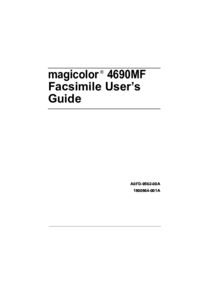





 (322 pages)
(322 pages)







Comments to this Manuals